修改注冊(cè)表安裝win11的教程
最近win11推出了最新的預(yù)覽版系統(tǒng),很多用戶想要提前下載試一試,但是卻發(fā)現(xiàn)自己明明滿足配置需求,卻還是無法正常安裝win11,這時(shí)候我們就可以使用修改注冊(cè)表的方法來安裝win11,下面就一起來看一下吧。
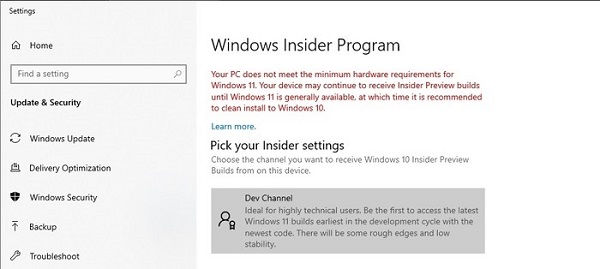
【win11最新消息】
如何修改注冊(cè)表安裝win111、首先我們使用下方搜索框找到并打開“注冊(cè)表編輯器”
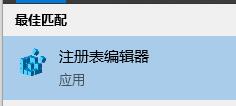
2、定位到這個(gè)位置“HKEY_LOCAL_MACHINESOFTWAREMicrosoftWindowsSelfHostUISelection”
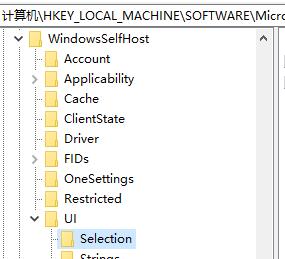
3、在右側(cè)找到“UIBranch”,雙擊打開,把值更改為“Dev”
4、如果如果沒有,就右鍵新建一個(gè)“字符串值”再將值修改為“Dev”
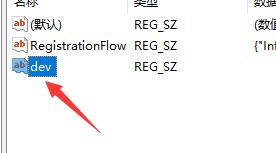
5、然后找到或新建“ContentType”,編輯其值為“Mainline”
6、然后找到或新建“Ring”,更改值為“External”
7、然后找到或新建“UIRing”,將值設(shè)置為“External”
8、然后找到或新建“UIContentType”,設(shè)置它的值為“Mainline”
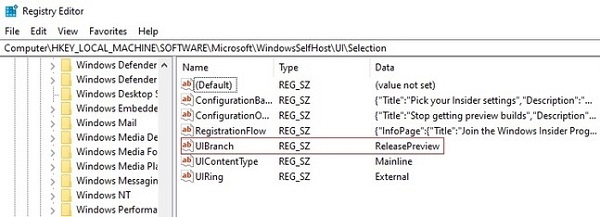
9、接著定位到這個(gè)位置“HKEY_LOCAL_MACHINESOFTWAREMicrosoftWindowsSelfHostApplicability”
10、在其中使用上述方法修改或者新建字符串值“BranchName”,值設(shè)定為“Dev”
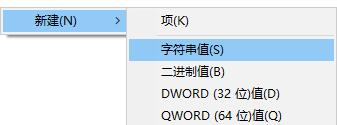
11、使用前面步驟的方法新建或者找到“ContentType”,值更改為“Mainline”
12、使用前面步驟的方法新建或者找到“Ring”,鍵值為“External”
13、完成之后我們直接重啟電腦,就可以直接獲得win11推送,安裝win11了。
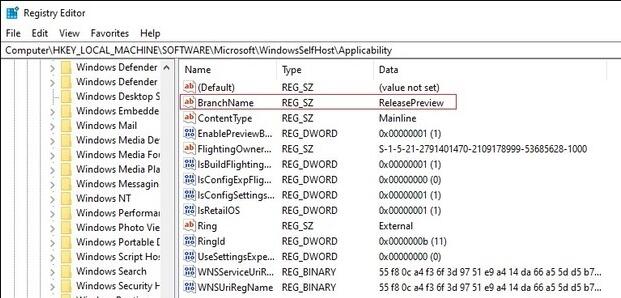
相關(guān)文章:教你繞過tpm2.0限制 | win11常見問題匯總
以上就是修改注冊(cè)表安裝win11的教程介紹了,大家快去正常安裝win11吧。想知道更多相關(guān)消息還可以收藏好吧啦網(wǎng)。
以上就是修改注冊(cè)表安裝win11的教程的全部內(nèi)容,望能這篇修改注冊(cè)表安裝win11的教程可以幫助您解決問題,能夠解決大家的實(shí)際問題是好吧啦網(wǎng)一直努力的方向和目標(biāo)。
相關(guān)文章:
1. win7怎么設(shè)置屏幕休眠密碼(win7屏幕保護(hù)設(shè)置密碼)2. win10安裝ubuntu速度慢應(yīng)對(duì)步驟分享3. Centos7安裝完畢后無法聯(lián)網(wǎng)顯示Server not found如何解決?4. 如何純凈安裝win10系統(tǒng)?uefi模式下純凈安裝win10系統(tǒng)圖文教程5. win10平板模式不能觸屏怎么辦6. centos6.5下kvm環(huán)境搭建詳解7. 蘋果 macOS 11.7.3 更新導(dǎo)致 Safari 收藏夾圖標(biāo)無法正常顯示8. Windows虛擬機(jī)怎么和Mac共享打印機(jī)9. Win10系統(tǒng)鍵盤突然打不出中文字怎么辦?10. 宏碁Swift 3筆記本如何安裝win7系統(tǒng) 安裝win7系統(tǒng)方法說明

 網(wǎng)公網(wǎng)安備
網(wǎng)公網(wǎng)安備